Ondervragen
Probleem: hoe op te lossen Locatie is niet beschikbaar Windows 10-fout?
Hallo, ik heb mijn Windows-pc opgestart zoals ik gewoonlijk doe en merkte dat er iets mis is, als een pop-up kwam opdagen met de volgende fout "Locatie is niet beschikbaar" C:\\Windows\\System32\\config\\systemprofile\\Desktop. Toegang is geweigerd" Ik merkte toen dat ik niet op de Start-knop of vrijwel al het andere kon klikken. Alleen Taakbeheer wordt geopend. Kan ik iets doen om deze foutmelding "Locatie is niet beschikbaar" op te lossen?
Opgelost antwoord
"Locatie is niet beschikbaar" is een relatief oude fout waarmee Windows-gebruikers te maken hebben gehad, en de pop-up verschijnt zodra ze hun computers opstarten. In veel gevallen is dit probleem relevant voor gebruikers die net een upgrade naar de nieuwe versie van Windows hebben uitgevoerd, hoewel dit geen regel is. Zoals duidelijk is, wijst de fout naar het bureaublad, daarom reageren de meeste bureaubladfuncties niet.
Dit resulteert in het onvermogen om op de Start-knop te klikken, Windows zoeken te gebruiken, op de taakbalk te klikken, enz. Hierdoor zijn ze ook niet in staat om hun bestanden op de pc te wijzigen, importeren, kopiëren of iets anders te doen. Natuurlijk is het probleem ernstig en daarom zoeken veel gebruikers naar manieren om de Locatie is niet beschikbaar-fout zo snel mogelijk op te lossen.
Een volledige foutmelding wordt als volgt weergegeven (houd er rekening mee dat er verschillende variaties zijn van de locatie is niet beschikbaar-fout):
Locatie is niet beschikbaar
C:\\Windows\\System32\\config\\systemprofile\\Desktop is niet toegankelijk. Toegang is geweigerd.
De combinatie van een onverwachte aard van de fout "Locatie is niet beschikbaar" en het onvermogen om uw machine te besturen, kan ertoe leiden dat veel gebruikers in paniek raken. Het is echter niet nodig om dat te doen, omdat u dit probleem kunt oplossen door onze onderstaande gids te volgen. Het is belangrijk om te beseffen dat deze fout niet betekent dat uw Windows is beschadigd, samen met de bestanden. Daarom gaat er niets verloren zodra het u lukt om van het probleem af te komen.
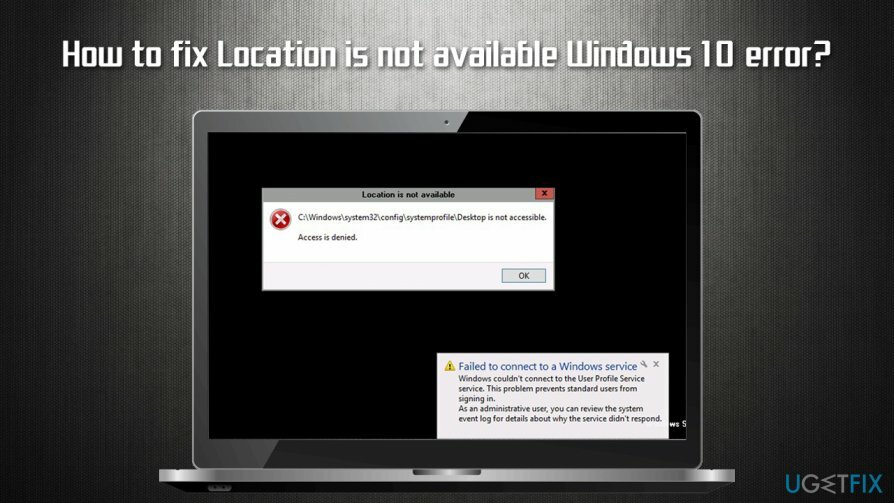
De reden waarom "Locatie is niet beschikbaar. Toegang is geweigerd" De Windows 10-fout kan variëren, maar wordt meestal geassocieerd met onvoldoende beheerdersrechten, die kunnen worden gewijzigd door uw beheerder of malware.[1] Daarom raden we ook aan om de computer te scannen met anti-malware en reparatiesoftware ReimageMac-wasmachine X9 voordat u doorgaat met de handmatige fix-gids "Locatie is niet beschikbaar" hieronder.
Optie 1. Toegang tot veilige modus met netwerkmogelijkheden
Om een beschadigd systeem te repareren, moet u de gelicentieerde versie van Reimage Reimage.
Als u Windows helemaal niet kunt bedienen en Verkenner niet kunt openen, moet u eerst de Veilige modus openen. Als u toegang heeft tot Verkenner,[2] sla deze stap over.
- Opnieuw opstarten Windows totdat je het inlogscherm ziet
- Houden Verschuiving op uw toetsenbord en klik op de Stroom knop
- Tijdens het vasthouden Verschuiving, druk op Herstarten
- Nadat de pc opnieuw is opgestart, kiest u de volgende opties: Geavanceerde instellingen > Opstartinstellingen en selecteer Herstarten
- Selecteer in Opstartinstellingen de 5 optie of druk op F5 om toegang te krijgen tot de veilige modus met netwerkmogelijkheden
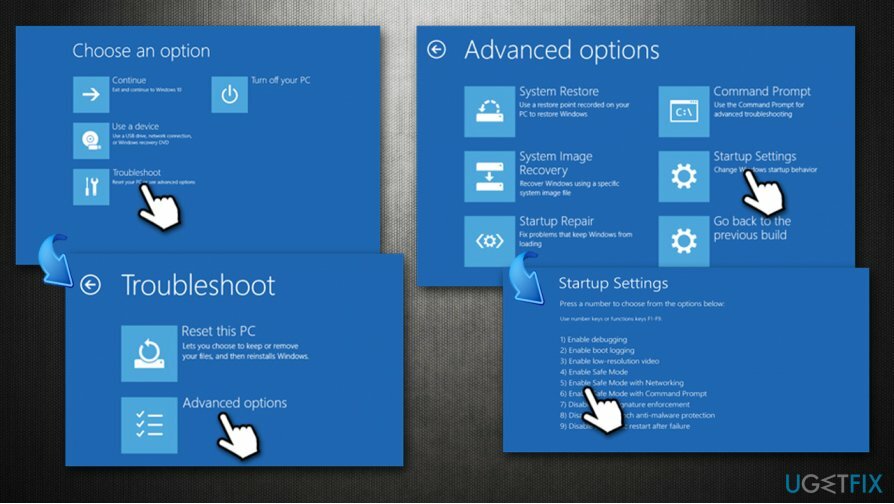
Optie 2. Gebruikersrechten resetten
Om een beschadigd systeem te repareren, moet u de gelicentieerde versie van Reimage Reimage.
- Typ in cmd in Windows zoeken
- Klik met de rechtermuisknop op Command Prompt resultaat en selecteer Als administrator uitvoeren
- Wanneer de opdrachtprompt wordt geopend, typt u de volgende opdrachten en drukt u op Binnenkomen na elke:
cd/gebruikers
cd/ [uw gebruikersnaam hier zonder haakjes]
icacls Documenten/reset/t/q - druk op Binnenkomen
Optie 3. Voer de schijfcontrole uit op de opdrachtprompt
Om een beschadigd systeem te repareren, moet u de gelicentieerde versie van Reimage Reimage.
Als de locatie is niet beschikbaar-fout verschijnt in uw system32-map, schijfcontrole[3] functie kan u helpen bij het oplossen van problemen met de integriteit van systeembestanden. Voor deze stap moet u opnieuw de opdrachtprompt openen.
- Toegang Opdrachtprompt als beheerder zoals hierboven uitgelegd
- Typ de volgende opdracht en druk op Enter:
chkdsk c: /f /r /x
- Nadat je een foutmelding hebt gezien, typ je in ja en druk op Binnenkomen
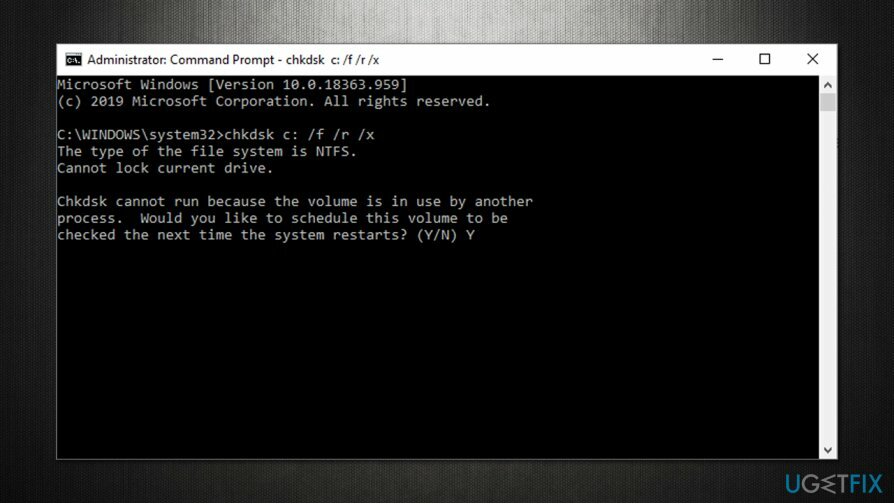
- Start uw apparaat opnieuw op en wees geduldig terwijl de schijfcontrole volledig is uitgevoerd
Optie 4. Geef de problematische map volledige controle
Om een beschadigd systeem te repareren, moet u de gelicentieerde versie van Reimage Reimage.
- Ga naar de problematische map, bijv. C:\\Windows\\System32\\config\\systemprofile
- Klik met de rechtermuisknop en selecteer Eigenschappen
- Ga naar de Veiligheid tabblad
- Als je je kunt zien gebruikersnaam selecteer het in de lijst door er één keer op te drukken (als je je gebruikersnaam niet kunt zien, druk je op Bewerk > Toevoegen…> typ uw gebruikersnaam in en druk op Controleer namen. Kies je gebruikersnaam en druk op oke)
- druk op Bewerk
- Onder Rechten, verzekeren dat Volledige controle is ingeschakeld
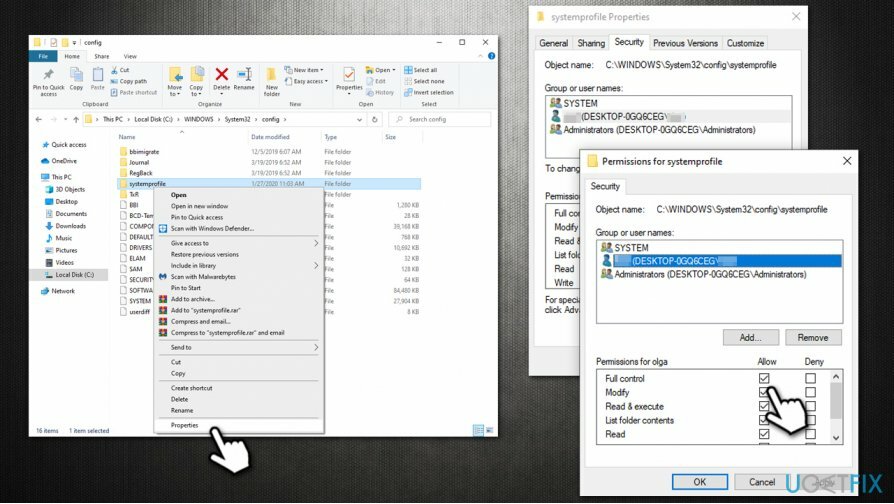
- Klik oke
Als u niet over voldoende machtigingen beschikt om deze acties uit te voeren (het volledige beheer wordt grijs weergegeven), gaat u verder met de volgende stap.
Optie 5. Eigenaar worden van de problematische map
Om een beschadigd systeem te repareren, moet u de gelicentieerde versie van Reimage Reimage.
- Open de Eigenschappen van de problematische map zoals uitgelegd in optie 3
- Ga naar Veiligheid tabblad nogmaals
- Druk onderaan het venster op Geavanceerd
- Onder Baasje, Klik op Wijziging
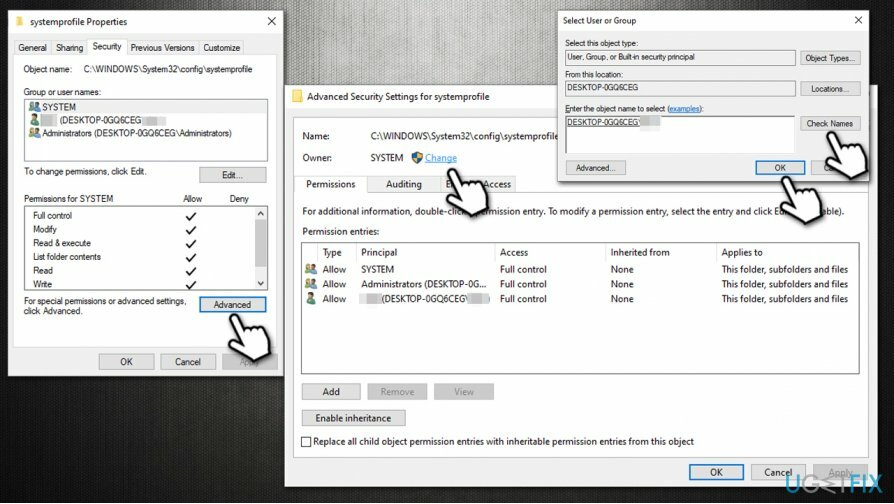
- Typ uw gebruikersnaam en druk op Controleer namen
- Selecteer uw gebruikersnaam en druk op oke
- Kruis de... aan Vervang alle machtigingsvermeldingen voor onderliggende objecten door overneembare machtigingsvermeldingen van dit object
- Klik op Van toepassing zijn en oke
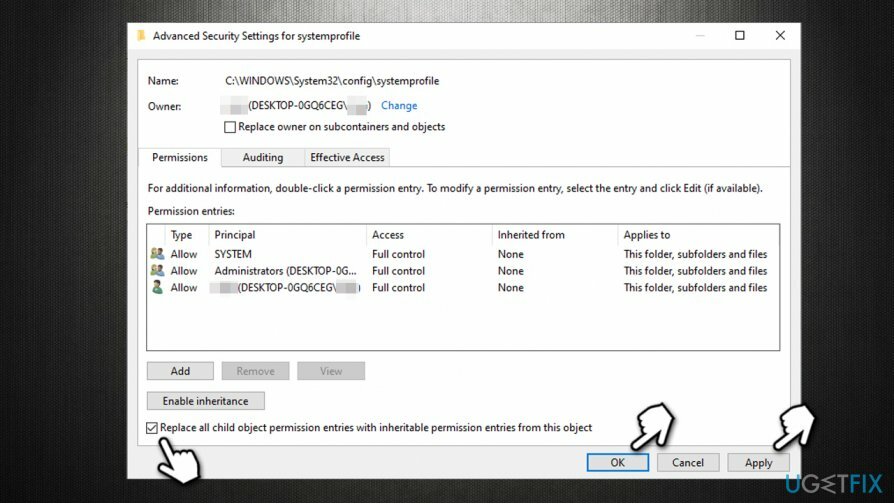
Optie 6. Systeemherstel gebruiken
Om een beschadigd systeem te repareren, moet u de gelicentieerde versie van Reimage Reimage.
Als geen van de bovenstaande opties helpt, gebruik dan een systeemherstelfunctie. U kunt tijdens het proces de geïnstalleerde apps kwijtraken, hoewel persoonlijke bestanden intact blijven.
- Typ in Maak een herstelpunt in Windows zoeken en druk op Enter
- Ga naar Systeem beveiliging tabblad
- Selecteer Systeemherstel en kies dan Volgende
- Kruis de... aan Toon meer herstelpunten
- Selecteer het herstelpunt en klik vervolgens op Volgende
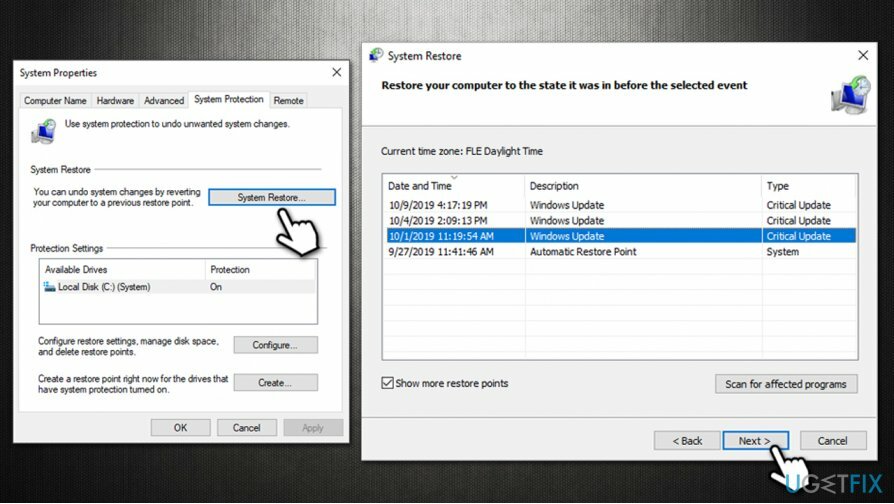
We hopen dat deze handleiding voor het oplossen van locatie niet beschikbaar is. Windows 10-fout heeft u met dit probleem geholpen.
Herstel uw fouten automatisch
Het ugetfix.com-team doet zijn best om gebruikers te helpen de beste oplossingen te vinden om hun fouten te elimineren. Als u niet wilt worstelen met handmatige reparatietechnieken, gebruik dan de automatische software. Alle aanbevolen producten zijn getest en goedgekeurd door onze professionals. Hulpprogramma's die u kunt gebruiken om uw fout op te lossen, worden hieronder vermeld:
Bieden
doe het nu!
Download FixGeluk
Garantie
doe het nu!
Download FixGeluk
Garantie
Als je je fout niet hebt opgelost met Reimage, neem dan contact op met ons ondersteuningsteam voor hulp. Laat ons alstublieft alle details weten waarvan u denkt dat we die moeten weten over uw probleem.
Dit gepatenteerde reparatieproces maakt gebruik van een database van 25 miljoen componenten die elk beschadigd of ontbrekend bestand op de computer van de gebruiker kunnen vervangen.
Om een beschadigd systeem te repareren, moet u de gelicentieerde versie van Reimage hulpprogramma voor het verwijderen van malware.

Om volledig anoniem te blijven en te voorkomen dat de ISP en de overheid tegen spionage op jou, je zou in dienst moeten nemen Privé internettoegang VPN. Hiermee kunt u verbinding maken met internet terwijl u volledig anoniem bent door alle informatie te coderen, trackers, advertenties en schadelijke inhoud te voorkomen. Het belangrijkste is dat u een einde maakt aan de illegale bewakingsactiviteiten die de NSA en andere overheidsinstellingen achter uw rug om uitvoeren.
Er kunnen zich op elk moment onvoorziene omstandigheden voordoen tijdens het gebruik van de computer: deze kan worden uitgeschakeld door een stroomstoring, a Blue Screen of Death (BSoD) kan optreden, of willekeurige Windows-updates kunnen de machine wanneer u een paar keer weggaat minuten. Als gevolg hiervan kunnen uw schoolwerk, belangrijke documenten en andere gegevens verloren gaan. Naar herstellen verloren bestanden, kunt u gebruiken Gegevensherstel Pro – het doorzoekt kopieën van bestanden die nog beschikbaar zijn op uw harde schijf en haalt ze snel op.